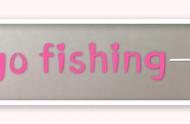2020年要举办奥运会了,奥林匹克标志是广为人知的五环,大家都知道五环有蓝、黄、黑、绿、红5种颜色,将5个环套接起来,就成了五环标志,如图1。那我们可以自己绘制出五环吗?当然没问题,用CorelDRAW这个设计软件就可以绘制五环标志,下面给大家介绍一下具体操作。

图1:五环标志
先要打开我们要用的软件CorelDRAW 2019 for win,这个软件是专业矢量图形制作工具软件,用来绘制图形是很方便的,打开后就跟着下面的步骤一起制作简单版的五环吧。
第一步:我们需要绘制出一个圆环,CorelDRAW这个软件绘制圆环的方法有很多种,下面就教给大家一种简单的:首先按住椭圆快捷键【F7】,然后按住【Ctrl shift】绘制两个圆心相同大小不同的正圆,同时选中,找到属性栏中的【修剪】,单击后便可生成圆环,如图2。

图2:制作圆环
第二步:将我们绘制好的圆环向旁边拖动,在拖动的同时按住右键进行复制,让后将复制好的圆环更换颜色,再拖动这些圆环按照五环的排序排好,如图3。

图3:将圆环按顺序排好
第三步:在CorelDRAW属性栏中左键单击【窗口】,找到【泊坞窗】,再找到【造型】,单击后会出现一个小窗口,选择【相交】命令,将【保留原始对象】和【保留目标对象】选中,先选中蓝色的圆环,单击【相交对象】,然后再单击橙色的圆环,如图4所示。

图4:将两圆环相交
第四步:选择CorelDRAW【形状工具】或者按【F10】,将蓝色圆环和橙色圆环相交的产生的形状删掉一个,如图5所示。

图5:删掉多余形状
第五步:按照上面相同的步骤,黄色圆环和黑色圆环相交,黑色圆环和绿色圆环相交,绿色圆环和红色圆环相交,把每次相交多出来的形状保留一个删一个,这样五个圆环相扣,成功利用CorelDRAW将简单版的五环做好了,如图6所示。

图6:做好的五环
看了以上步骤后,大家有没有觉得利用CorelDRAW做五环标志很简单呢?赶紧打开CorelDRAW自己试着做一下吧,掌握好了基本操作就可以设计出更多好看有趣的图形了!
感谢您的阅读, 如果对文章有自己的看法欢迎在下方评论区吐槽。你们的支持是是我才有动力更新!